Рельефный текст в Фотошоп
Рельефный текст в Фотошоп
Сложность урока: Средний
Результат, к которому мы будем стремиться:
В этом быстро уроке вы узнаете, как создать механический текст, используя стили слоя в Фотошоп. Давайте начнем!
Используемые материалы
Шаг 1
Сначала создайте новый .PSD документ, 600 х 400 пикселей в RGB режиме, разрешение 72 точки на дюйм с любым фоновым цветом. Теперь подготовим наши материалы. Установите шрифт SF Sports Night на компьютер и откройте все .PAT файлы.

Шаг 2
Теперь перейдите в Menu> Layer> Layer Style> Blending Options (Меню>Слой>Стиль слоя>Параметры наложения) и используйте настройки ниже. Вы также можете получить доступ к Параметрам наложения двумя более быстрыми способами. Первый и самый быстрый способ это дважды щелкнуть на слое в меню слоев. Другой способ: Нажмите правой кнопкой мыши на слое в меню слоев и выберите Режимы наложения. Когда вы закончите со всеми настройками ниже, не забудьте нажать "OK" в окне настроек наложения!
Внутренняя тень: Режим наложения - Линейный затемнитель, цвет #480000, непрозрачность 27%, угол 120, использовать глобальное освещение, смещение 0 пикс., стягивание 30%, размер 128 пикс., шум 4%.

Наложение цвета: Режим наложения - Мягкий свет, цвет #afb2ab, непрозрачность 51%.

Наложение узора: Режим наложения - Нормальный, непрозрачность 100%, используйте пятую текстуру из набора Grungy Stripes Pattern, масштаб 50%.


Шаг 3
Теперь мы можем начать делать наш текст эффект. Сначала выберите тип текста и измените шрифт на SF Sports Night NS AltUpright, размер около 175 пунктов и метод сглаживания - Резкий. Теперь введите текст где-нибудь в центре изображения. Вы можете написать любое слово, но в данном уроке мы будем использовать слово "MECH".

Шаг 4
Наконец мы готовы начать добавлять стили для нашего текста. Идём Menu> Layer> Layer Style> Blending Options (Меню>Слой>Стиль слоя>Параметры наложения) и используйте настройки ниже для нашего текста. Вы также можете использовать быстрый доступ к параметрам наложения из шага 2 этого урока. Когда вы закончите со всеми настройками ниже, не забудьте нажать "OK" в окне настроек наложения! Этот текстовый слой добавит немного теней и света для конечного результата.
Тень: Режим наложения - Осветление основы, цвет #a68d38, непрозрачность 63%, угол 0, снять галочку с "использовать глобальное освещение", смещение 11 пикс., размах 0%, размер 13 пикс., шум 0%.

Внешнее свечение: Режим наложения - Затемнение основы, непрозрачность 100%, шум 9%, цвет-#363113, метод-мягкий, размах 18%, размер 13 пикс., галочка на "сглаживание", диапазон 100%, колебание 0%.


Шаг 5
Мы почти у цели. Теперь нам нужно дублировать наш слой с текстом. Выделите слой с текстом и перейдите Menu > Layer > Duplicate layer (Меню>Слой>Создать дубликат слоя) и назовите его как хотите. Теперь перейдите Menu> Layer> Layer Style> Clear Layer Style (Меню>Слой>Стиль слоя>Очистить стиль слоя), так как мы будем применять другой стиль для этого слоя.
Наконец идите в Menu> Layer> Layer Style> Blending Options (Меню>Слой>Стиль слоя>Параметры наложения) и используйте настройки ниже для вашего текста. Опять же, вы можете использовать быстрый доступ к параметрам наложения из шага 2 этого урока. Когда вы закончите со всеми настройками ниже, не забудьте нажать "OK" в окне настроек наложения! Это - главный текстовый эффект и он должен быть сверху второго текстового слоя.
Тень: Режим наложения - Нормальный, цвет #080c03, непрозрачность 100%, угол 90, снять галочку с "использовать глобальное освещение", смещение 7 пикс., стягивание 100%, размер 5 пикс., шум 0%.

Внутренняя тень: Режим наложения - Осветление основы, цвет #ffffff, непрозрачность 39%, угол 90, снять галочку с "использовать глобальное освещение", Смещение 5 пикс., стягивание 100%, размер 0 пикс., шум 0%.

Внешнее свечение: Режим наложения - Нормальный, непрозрачность 100%, шум 0%, цвет-#1c2c0a, метод-мягкий, размах 100%, размер 3 пикс., галочка на "сглаживание", диапазон 100%, колебание 0%.

Внутреннее свечение: Режим наложения: Нормальный, непрозрачность 69%, шум 45%, цвет #1a1301, метод-мягкий, источник-на краях, стягивание 100%, размер 4 пикс., диапазон 13%, колебание 0%.

Тиснение: Стиль-внутренний скос, метод-плавный, глубина 134%, направление-вниз, угол -90, снять галочку с "использовать глобальное освещение", высота 30, контур глянца-кольцо, режим подсветки-осветление основы, цвет #ffd988, непрозрачность 35%, режим тени-затемнение основы, цвет #171718, непрозрачность 19%.

Контур: -полукруг, галочка на "сглаживание", диапазон 61%.

Текстура: -используйте третью текстуру из набора "Metallic Pattern", масштаб 50%, глубина +11%, снять галочку "связать со слоем"
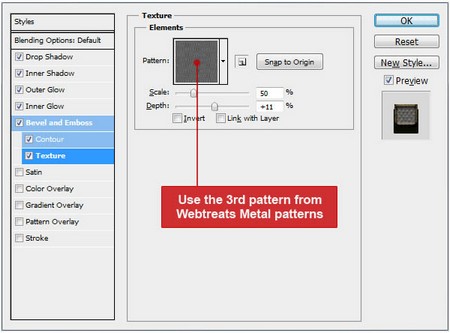
Глянец: Режим наложения - Осветление основы, цвет #e2cf85, непрозрачность 49%, угол 139, смещение 24 пикс., размер 24 пикс., контур-перевернутый конус, галочка на "инвертировать".

Наложение цвета: Режим наложения - Цветность, цвет #202819, непрозрачность 100%.

Наложение градиента: Режим наложения - Умножение, непрозрачность 78%, , от #171718 до #ffffff, стиль-линейный, галочка "выровнять по слою", угол 90, масштаб 100%.

Наложение узора: Режим наложения - Нормальный, непрозрачность 100%, используйте третью текстуру из набора Metallic Pattern, масштаб 5%.

Обводка: Размер 1 пикс., положение-снаружи, режим наложения-нормальный, тип обводки-узор, используйте четвертую текстуру из набора Grunge Natural Pattern, масштаб 12%.

Заключение
Мы закончили. Теперь вы можете заменить текст на любой другой (в обоих текстовых слоях), а эффект останется прежним. Вы также можете играть с различными шрифтами.

Автор урока: Jan Stverak
Источник: psd.tutsplus.com
Комментарии 87
Спасибо!
Спасибо
Хорошее исполнение!
Спасибо автору и переводчику! А в архиве, к уроку, опять запорченные паттерны.
Спасибо)
Cпасибо
спасибо
Спасибо!
Спасибо за урок.
Спасибо!
Спасибо, очень хороший урок, но ни один из наборов текстур идущий к уроку не загружается.
Текстуры скачиваются нормально. Проверено только что.
Спасибо))
Привет. Спасибо. Текстура не подошла почему-то . Использовала другую.
Вот моя небольшая работа
Вот моя небольшая работа
Спасибо!
Интересный урок.
Спасибо за урок!
спасибо за урок))великолепно)))
Спасибо, отличный эффект!
Спасибо!
Стили не качаются
Больший размер потребовал изменения параметров, а при сжатии для этого сайта исказилось и остальное. Не совсем то же самое, но все же...
Спасибо за урок))
оччень интересно! Спасибо!!!!!!!
Спасибо за урок.
Спасибо! Два в одном...
Спасибо!
Вроде норм..)
Отличный урок! Спасибо Вам!
Большое спасибо за урок!
спасибо!